充電中の『iPhone』を有効活用する新機能が便利!
カレンダーも置き時計も『iPhone』のロック画面で常時チェックできる!
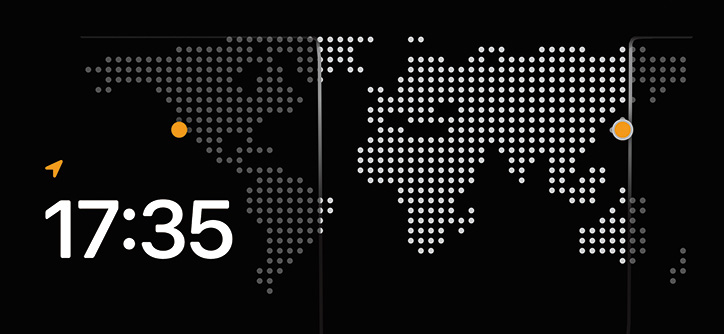
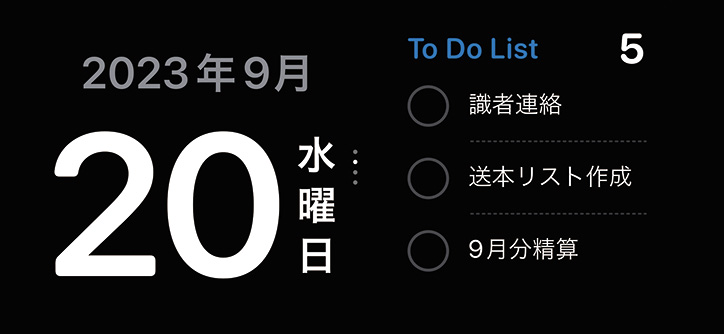 世界時計やウィジェットといった仕事に役立つ情報も表示でき、仕事に合わせてカスタマイズ可能だ。ウィジェットはスマートスタック表示機能により、適切なタイミングに合わせて表示してくれるのも便利。なお、表示内容はMagsafeスタンドごとに変更できる。
世界時計やウィジェットといった仕事に役立つ情報も表示でき、仕事に合わせてカスタマイズ可能だ。ウィジェットはスマートスタック表示機能により、適切なタイミングに合わせて表示してくれるのも便利。なお、表示内容はMagsafeスタンドごとに変更できる。
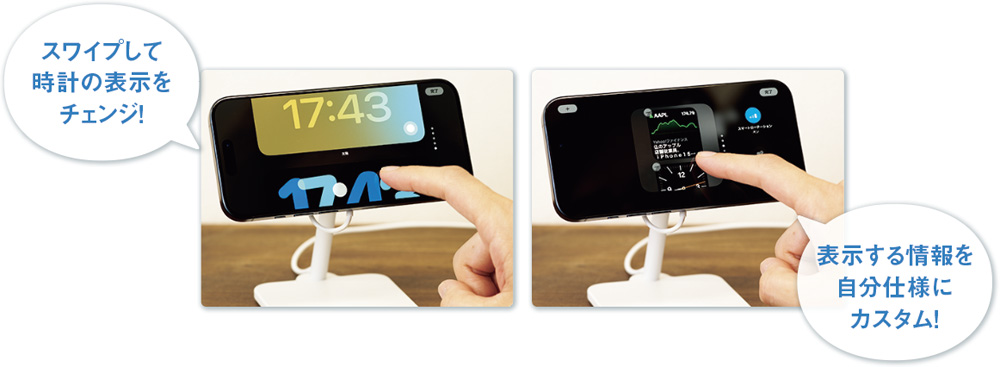 Review!
Review!
「iOS 17」から追加された「スタンバイ」は『iPhone』を横向きで充電している時に時計や写真、ウィジェットなどをフルスクリーンで表示する新機能だ。『iPhone』を時計や卓上カレンダー、デジタルフォトフレームのように活用することができる。横向きに配置できるMagsafe対応のスタンドなどと組み合わせれば『iPhone』が卓上のインテリアのように! 横向きにした時には、表示される画面からセットアップが可能だ。
こんな使い方をすればタイパが向上!
デスクがスッキリして効率アップ!
時計の表示カラーをインテリアや好みに合わせて変更したり、画面上に表示させる組み合わせ(例えばリマインダーと株価表示)をカスタマイズしたりすることで、デスクの上から時計やカレンダーなどを省ける。仕事の集中力がアップすることも期待できそうだ。
フォルダーに入れるアプリを9個だけにするのがあやじまさん流の整理術
 ホーム画面は1ページだけとし、用途別に仕分けるフォルダーにはアプリを9つまでしか入れないのが、あやじまさんのルール。「スワイプせずに指の届く範囲、目が行き届く範囲に厳選すると、見た目がスッキリします」。アプリを取捨選択する時は、いったん全部のフォルダーからアプリを出して整理するのがコツ。
ホーム画面は1ページだけとし、用途別に仕分けるフォルダーにはアプリを9つまでしか入れないのが、あやじまさんのルール。「スワイプせずに指の届く範囲、目が行き届く範囲に厳選すると、見た目がスッキリします」。アプリを取捨選択する時は、いったん全部のフォルダーからアプリを出して整理するのがコツ。
『iPhone 15』シリーズならアクションボタンで操作をさらに簡略化できる
 『iPhone 15 Pro』シリーズには、消音スイッチに代わってアクションボタンが搭載された。カメラやフラッシュライト、ボイスメモなどの起動ボタンとして使用できる。ショートカットを割り当てて、ワンプッシュで様々な操作を起動できて便利だ。
『iPhone 15 Pro』シリーズには、消音スイッチに代わってアクションボタンが搭載された。カメラやフラッシュライト、ボイスメモなどの起動ボタンとして使用できる。ショートカットを割り当てて、ワンプッシュで様々な操作を起動できて便利だ。
取材・文/太田百合子















 DIME MAGAZINE
DIME MAGAZINE














